Hvordan Fixer Jeg Video Lag på Windows 11?

For at løse video lag problemer på Windows 11, opdater dine grafikdrivere til den nyeste version og deaktiver hardwareacceleration.
Ligesom enhver anden social medieplatform kan notifikationerne komme ud af kontrol, hvis du ikke foretager et par ændringer her og der. Du kan få notifikationer om ting, du ikke kunne være ligeglad med eller gå glip af de ting, du holder af. Det kan nemt rettes ved at gå ind i Mastodons indstillinger. Det giver dig mulighed for at foretage de nødvendige ændringer og få meddelelserne, som du kan lide dem.
Sådan tilpasser du dine Mastodon-meddelelser
Når du tilpasser dine Mastodon-meddelelser, får du altid en meddelelse, når nogen følger dig, eller du bliver nævnt et sted. Du kan også få en besked, når nogen reblogger et af dine opslag og mange andre ting.
For at kontrollere, hvad du får en notifikation om, skal du klikke på indstillingen Præferencer nederst til højre på din skærm for at komme i gang. Til venstre for dig vil du se en række muligheder; klik på Notifikationer . Som standard vil Mastodon give dig mulighed for at få meddelelser såsom:
Når du først opretter din konto, er det de muligheder, der er slået til. Du kan beholde dem eller slå dem fra, så længe du er her, ved at fjerne markeringen i felterne. Dem, der ikke vil blive tjekket, er til, når nogen har boostet dit opslag eller dine favoritter på dine opslag. Sørg for, at det, du vil have en notifikation om, har et flueben i feltet ved siden af.
Hvis nogle meddelelser er vigtige for dig, kan du få Mastodon til at sende dig en e-mail, hver gang du får en meddelelse om en bestemt ting. Brug denne mulighed med forsigtighed, da du kan få forskellige e-mails, der kun vil rode i din indbakke. Men Mastodon sender dig ikke en e-mail, hvis du er logget ind på din konto. Når du er færdig, så glem ikke at klikke på knappen Gem ændringer øverst til højre.
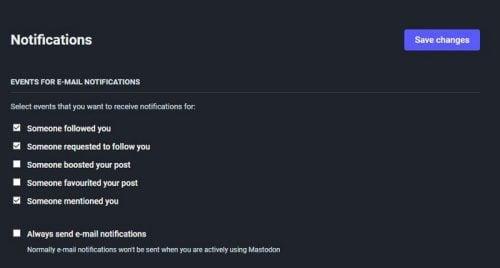
Forskellige typer af Mastodon-meddelelser
Her kan du se et sæt muligheder for at administrere dine notifikationer, men lad os se, hvad du ellers kan gøre for at holde dem under kontrol. Det næste afsnit viser dig, hvordan du kan få Mastodon til at vise dig dine notifikationer på din computer, så du aldrig går glip af noget.
Yderligere Mastodont-meddelelser
Der er flere ændringer, du kan foretage med hensyn til, hvordan du får dine Mastodon-meddelelser. Klik på Mastodon-logoet for at gå tilbage til hovedsiden. Denne gang skal du klikke på meddelelsesmuligheden til højre, efterfulgt af meddelelsesikonet til venstre, hvor der står Mastodon.
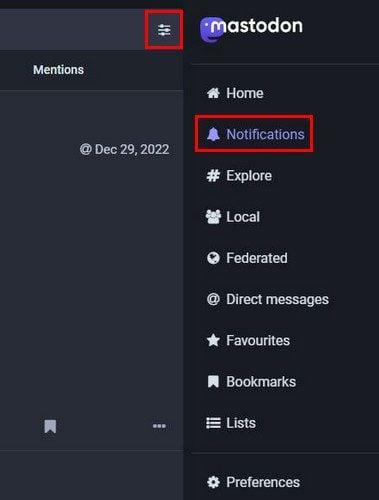
Ikon for meddelelsesindstillinger på Mastodon
Et nyt sæt muligheder vises, når du klikker på ikonet. Du vil se muligheden for at rydde alle dine meddelelser, så du kan fjerne rod. Denne indstilling vil ikke have en knap at slå på; du skal klikke på muligheden. Der vil også være mulighed for at fremhæve notifikationer, du ikke har læst. Du kan også skjule filterlinjen eller ej. Hvis du ikke kan lide tanken om ikke at se alle kategorierne, er der en mulighed for at rette det. Slå det til, og du bør se et flueben ud for indstillingen.
Der er også en ny følgersektion. Når nogen begynder at følge dig, kan du få Mastodon-meddelelser med skrivebordsmeddelelser, vise meddelelsen i kolonnen eller afspille en lyd. Afspilning af lyden lyder bedre, da du kan have travlt med at skrive og ikke være for meget opmærksom på meddelelserne. Du får de samme meddelelsesmuligheder for emner som:
Sådan administrerer du dine Mastodon-meddelelser på Android
Trinnene til at administrere dine Mastodon-meddelelser på din Android-enhed er også nemme at udføre. Men da vi taler om en anden enhed, er det en god idé at afdække, hvor du finder de nødvendige muligheder. Når du har Android-appen åben, skal du trykke på tandhjulet øverst til højre . Stryg lidt ned, indtil du støder på meddelelsessektionen .
Du kan slå meddelelserne fra eller til for fire ting. Du kan vælge mellem følgende:
Slå knappen til højre til eller fra, og du er godt i gang. Der er ingen gem-knap at trykke på. Ændringerne vil blive anvendt automatisk. Det er alt, hvad der er til det, når det kommer til at administrere Mastodon-meddelelserne på dine forskellige enheder.
Yderligere læsning
Hvis du er ny til Mastodon, så er der stadig forskellige ting at lære. Hvorfor i så fald ikke læse om, hvilke andre ting du kan gøre på det sociale medie-netværk? Se , hvordan du kan følge eller stoppe en person . Hvis lystemaet ikke virker for dig, kan du altid slå mørk tilstand til på Mastodo n for at give det et nyt udseende.
Der er mere, du kan lære at gøre. For eksempel kan du lære at godkende, hvem der følger dig manuelt og starte med grundlæggende opgaver, såsom at lære at søge efter indlæg og personer . Mastodon giver dig mulighed for at oprette en afstemning for at få alles opmærksomhed, hvis du ikke kan beslutte dig for noget. Det er kun nogle få af de mange andre ting, du kan gøre på Mastodon. Skriv Mastodon i webstedets søgelinje og gennemse artiklerne.
Konklusion
Hvis du ikke foretager de nødvendige ændringer, kan notifikationer på enhver social medieplatform komme ud af hånden. Du får notifikationer om ting, der ikke er vigtige for dig, men som distraherer dig. Det tager et par minutter at se mulighederne igennem og beslutte, men du vil spare så meget mere tid ved ikke at skulle håndtere notifikationer af ringe betydning.
Som du kan se, kan du administrere dine meddelelser på forskellige enheder, såsom din computer, Android-enhed og iPad. Hvis du nogensinde vil ændre noget igen. du kan til enhver tid. Hvor mange ændringer vil du foretage i dine kontoindstillinger? Fortæl mig det i kommentarerne nedenfor, og glem ikke at dele artiklen med andre på sociale medier.
For at løse video lag problemer på Windows 11, opdater dine grafikdrivere til den nyeste version og deaktiver hardwareacceleration.
Vi har brugt lidt tid med Galaxy Tab S9 Ultra, og den er den perfekte tablet til at parre med din Windows PC eller Galaxy S23.
Lær hvordan du fremhæver tekst med farve i Google Slides appen med denne trin-for-trin vejledning til mobil og desktop.
Mange nyhedsartikler nævner det "mørke web", men meget få diskuterer faktisk, hvordan man får adgang til det. Dette skyldes hovedsageligt, at mange af de hjemmesider, der findes der, huser ulovligt indhold.
Indstil timere til Android-apps og hold brugen under kontrol, især når du har vigtigt arbejde, der skal gøres.
At vide, hvordan man ændrer privatlivsindstillingerne på Facebook på en telefon eller tablet, gør det lettere at administrere din konto.
Lær alt om PIP-tilstand i Google Chrome, og hvordan du aktiverer det for at se videoer i et lille billede-i-billede-vindue, ligesom du kan på dit TV.
Hav det sjovt i dine Zoom-møder med nogle sjove filtre, du kan prøve. Tilføj en halo eller se ud som en enhjørning i dine Zoom-møder med disse sjove filtre.
Opdag hvordan du nemt og hurtigt kan aktivere mørk tilstand for Skype på din Windows 11 computer på mindre end et minut.
Så, du har fået fat i denne slanke og kraftfulde enhed, og det er stort set alt, hvad du har drømt om, ikke? Men selv de bedste gadgets har brug for en pause.






